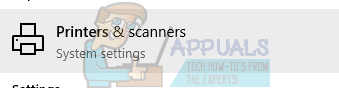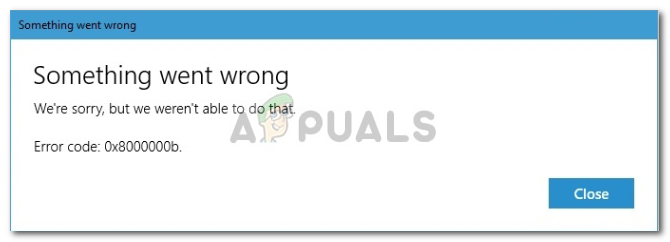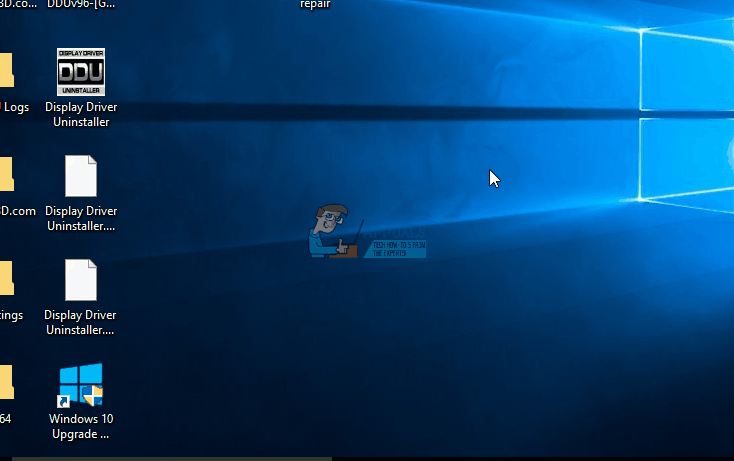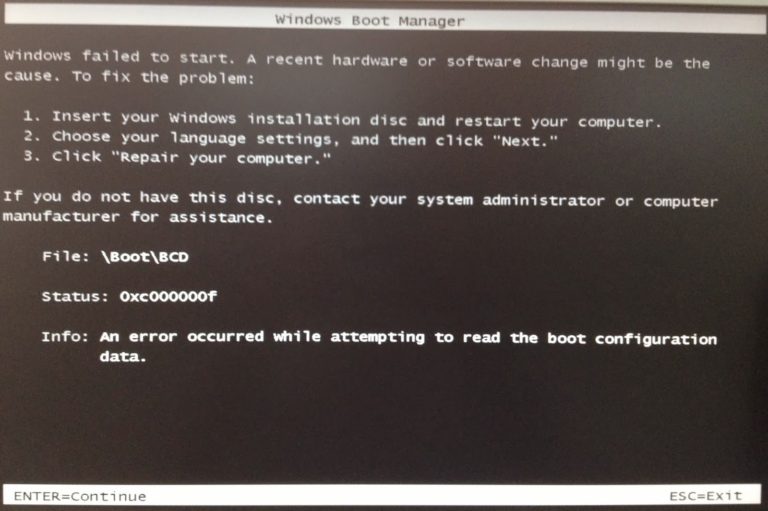So blenden Sie die Bildschirmschaltflächen unter Android aus
Befolgen Sie diese Anleitung, um zu erfahren, wie Sie die Bildschirmschaltflächen unter Android unten ausblenden. Egal, ob Sie von der Helligkeit enttäuscht sind oder zusätzlichen Platz auf dem Bildschirm wünschen, unsere Anleitung unten hilft Ihnen dabei.
Das Beste an diesem Handbuch ist, dass Sie Ihr Gerät nicht rooten müssen. Dieses Handbuch funktioniert mit allen Android-Geräten, die Zugriff auf den Google Play Store haben.
So blenden Sie die Bildschirmschaltflächen aus
Zunächst müssen Sie eine App aus dem Google Play Store herunterladen.
Die App, die Sie herunterladen müssen, heißt GMD Full Screen Immersive Mode und wurde von einem Entwickler namens Good Mood Droid im App Store veröffentlicht.
Nachdem Sie die GMD-Vollbild-Immersive-Modus-App heruntergeladen haben, tippen Sie einfach auf die Schaltfläche “Öffnen”, um die App zu öffnen.
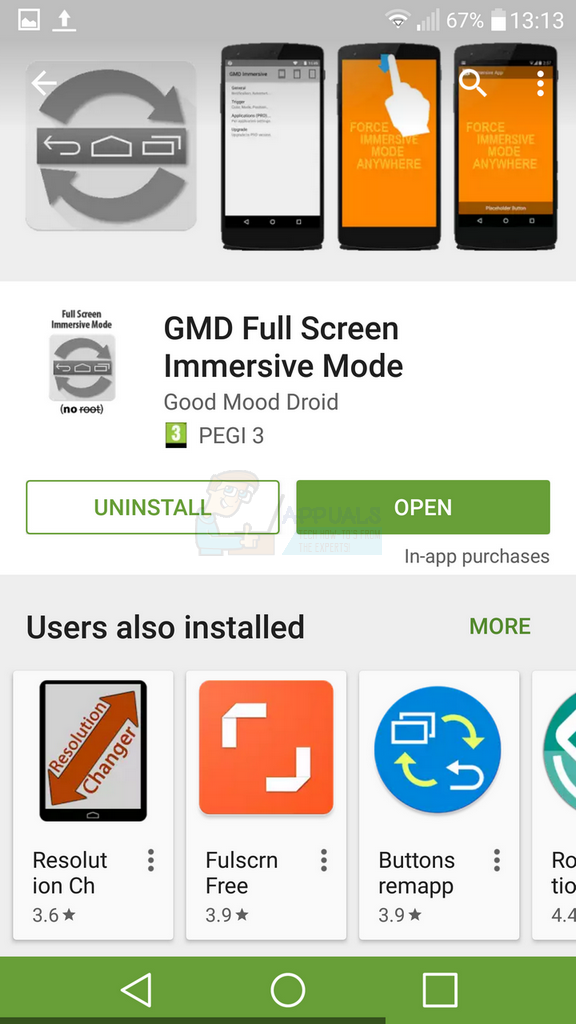
Das erste, was Ihnen beim Öffnen der App angezeigt wird, ist eine Warnmeldung. Die Nachricht lautet wie folgt:
„Die Tastatur funktioniert möglicherweise nicht, wenn die Navigationsleiste ausgeblendet ist. Bitte stellen Sie die Navigationsleiste wieder her, wenn Sie eine Tastatur benötigen! “
Es ist sehr wichtig, dass Sie dies bei der Verwendung dieser App jederzeit berücksichtigen. Glücklicherweise ist es sehr einfach, die App zu deaktivieren, wenn Sie die Tastatur verwenden müssen. Wir werden später erklären, wie das geht.
Lassen Sie uns zunächst erklären, wie Sie mit der App die Bildschirmschaltflächen unter Android deaktivieren. Sobald die App geöffnet wurde, können Sie sie minimieren und zu Ihrem Android-Homescreen wechseln.
Ziehen Sie von hier aus die Benachrichtigungsleiste herunter und Sie erhalten Zugriff auf eine Reihe von Steuerelementen. Die Option ganz links wird verwendet, um die Bildschirmschaltflächen zu aktivieren. Die Option in der Mitte deaktiviert die Bildschirmschaltflächen und die Option ganz rechts blendet die Bildschirmschaltflächen und die Benachrichtigungsleiste aus.
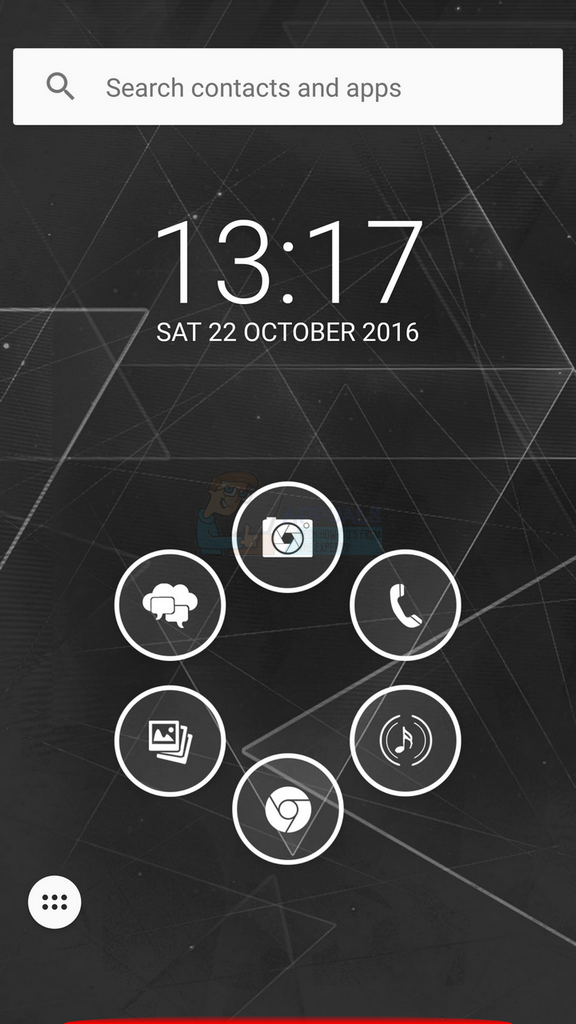
Wenn die Bildschirmschaltflächen und die Benachrichtigungsleiste deaktiviert wurden, wird am unteren Rand Ihres Displays ein kleiner Farbstreifen angezeigt. Dies signalisiert, dass die Bildschirmtasten verfügbar sind. Sie müssen lediglich vom unteren Bildschirmrand nach oben wischen, um die Bildschirmtasten wieder zu aktivieren.
Weitere App-Einstellungen
Wenn Sie die App vorübergehend deaktivieren möchten, können Sie dies tun, indem Sie in Ihrem Benachrichtigungsfeld auf das Wort “Immersiv” tippen. Sobald Sie dies getan haben, werden Sie zum Hauptanwendungsmenü weitergeleitet.
Um die App zu deaktivieren, tippen Sie einfach auf den Schalter in der oberen rechten Ecke in die Position “Aus”.
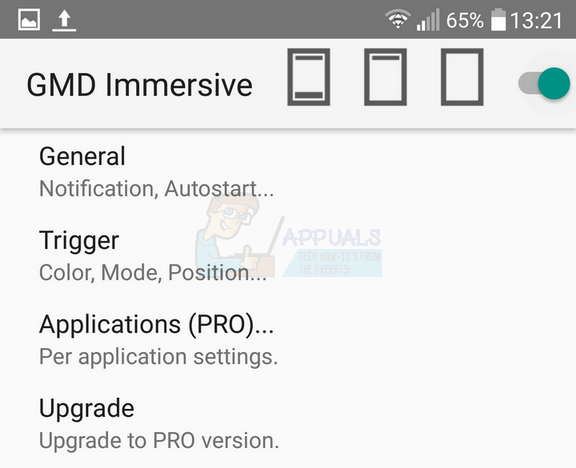
Sie können auch eine Reihe von Einstellungen in der App auswählen. Sie können entscheiden, ob das Immersive-Kontrollfeld in Ihrer Benachrichtigungsleiste angezeigt werden soll, ob das Benachrichtigungssymbol unsichtbar gemacht werden soll, ob die App beim Starten Ihres Telefons gestartet wird und ob die App auf dem gesperrten Bildschirm deaktiviert oder aktiviert ist.
Es gibt auch Optionen für Farbe, Positionierung und Gesamterscheinung. Wenn Sie bereit sind, für die Pro-Version zu bezahlen, können Sie auch spezifische Regeln für jede Ihrer Anwendungen festlegen.
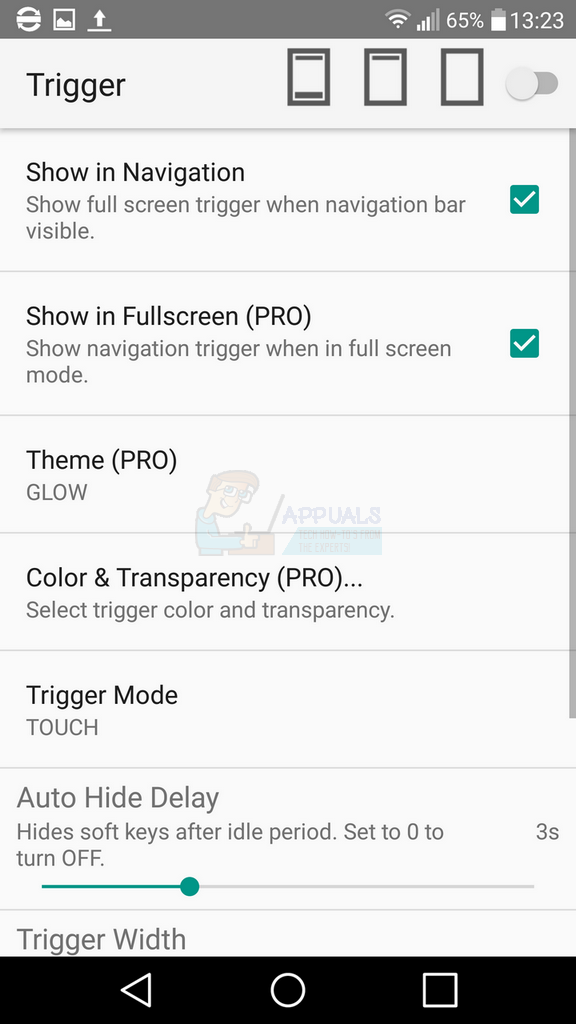
Hoffentlich hat Ihnen diese Anleitung dabei geholfen, die Bildschirmschaltflächen unter Android auf Knopfdruck auszublenden.